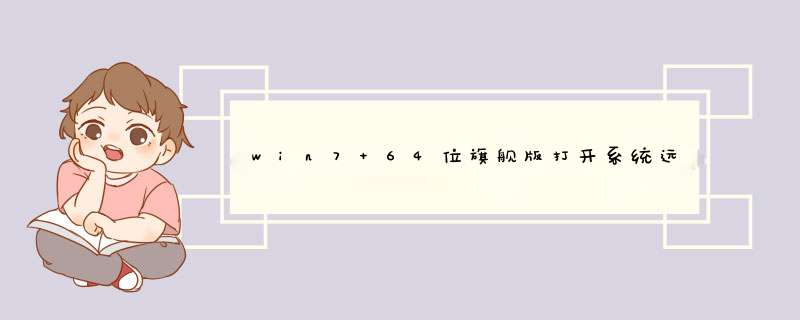
*** 作方法:
1、右键"我的电脑"属性->选中远程->将"远程桌面"下的"允许用户连接到此计算机"选项前的框选中,应用后确定。
2、点击开始后选择运行->输入mstsc命令并确定,输入IP地址,用户名和密码就可以进行远程 *** 作了。
3、双方网络人远程桌面连接软件软件运行后,左边都会显示出本机的IP和控制密码。
4、为保证用户信息安全,每次重启软件后,自动生成的控制密码都会改变,建议大家注册会员,设置固定控制密码。
5、需要打开远程桌面命令时,只要在右边的远程框里输入对方会员号和密码,点“连接”即可。
这样的话就可帮家人、同事远程解决电脑问题,可快速访问本地和远程电脑硬盘,直接上传下载文件,将文件直接拖拽到想要保存的文件夹即可。
开启远程桌面服务,具有一定的不安全性,容易被网上黑客攻击,如果一定要开启远程桌面服务,一定要做好安全防护的措施。开启Windows远程桌面服务的方法
步骤:
右键点击桌面计算机,在右键菜单中左键点击:属性,打开系统窗口;
在打开的系统窗口,我们左键点击:高级系统设置,打开系统属性窗口;在系统属性窗口,我们左键点击:远程;在远程窗口,(1)左键点击:允许远程协助连接这台计算机,(2)点击:高级,打开远程协助设置窗口;在远程协助设置窗口,我们左键点击:允许计算机被远程控制,默认远程控制时间为:6小时(也可以更改时间),再点击:确定;回到系统属性窗口,(1)左键点击:仅允许运行使用网络级别身份验证的远程桌面计算机连接(N);(2)点击:选择用户(S);在远程桌面用户窗口,管理员gong已经有访问权,在这里我们还可以添加、删除用户,再点击:确定;回到系统属性窗口,点击:应用 - 确定,Windows远程桌面服务已经开启。重新启动计算机,具有管理员权限的用户就可以远程访问远程桌面了。
开启方法如下:
1、首先打开桌面计算机图标,右键属性打开计算机属性菜单。
2、打开计算机属性,控制面板,系统和安全,系统选项,找到左侧的远程设置功能。
3、出现的系统属性菜单中,找到远程选项卡其中下方的远程桌面选项,选择其中一个。
4、选择允许其他计算机远程到此电脑后,点击选择用户添加一个可以远程到本计算机的用户。
5、再次点击打开选择用户可以查看当前添加到远程桌面组的用户成员。
6、远程桌面连接,开启远程桌面之后,如果需要远程可以通过windows自带的远程桌面连接工具即可开启。
欢迎分享,转载请注明来源:内存溢出

 微信扫一扫
微信扫一扫
 支付宝扫一扫
支付宝扫一扫
评论列表(0条)